
U盤PE系統制作方法:
PE U盤啟動盤制作方法
聯想M710eU盤啟動教程方法:
Windows旗艦版操作系統推薦:支持USB3.0的 Win7 64位旗艦版
1、開機一直按F2或(FN+F2)進入BIOS,按→方向鍵切換到Security,選擇Secure Boot回車設置成Disabled;
·

2、轉到Exit,把OS Optimized Defaults設置為Disabled;
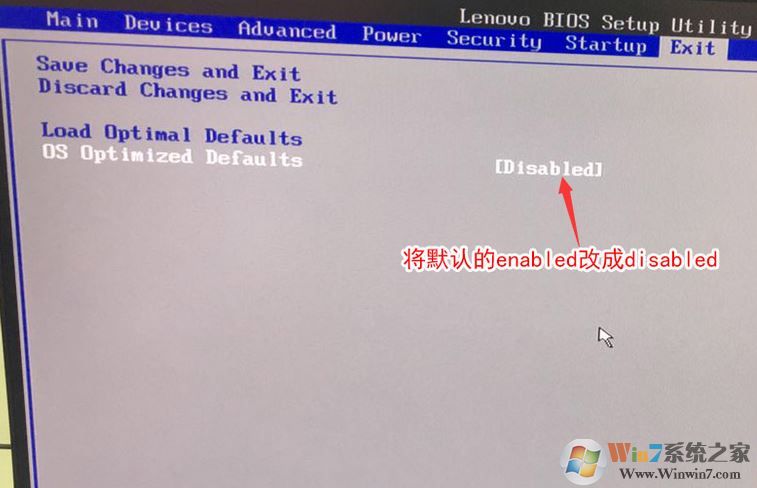
3、切換到Boot,把Boot Mode從UEFI改成Legacy only引導模式,再把csm默認disabled改成enabled,開啟兼容模式,選擇F10保存設置,在彈出的選項中選擇YES;
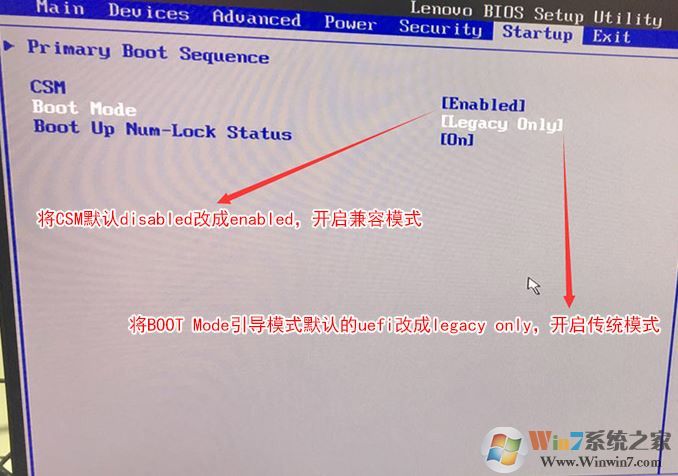
4、切將鍵盤移動Devices選項,把鍵盤移動ATA Drive Setup回車,將configure SATA as中默認的raid改成ahci模式,否則安裝win7時會出現0x0000007b藍屏,因為win7中沒有集成raid硬盤驅動,然后選擇F10保存設置,在彈出的選項中選擇YES,如下圖所示;
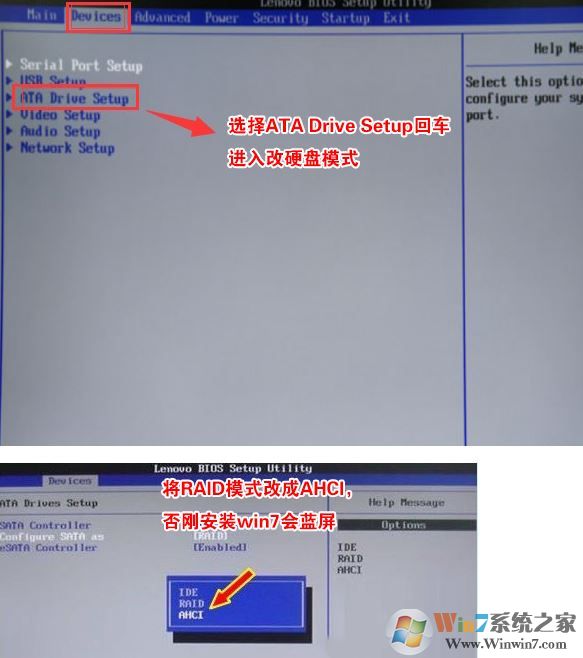
5、插入制作好的U盤啟動盤,重啟按F12或FN+F12調出啟動管理對話框,選擇USB HDD識別到U盤啟動進入PE,回車;

以上便是winwin7小編給大家分享介紹的關于聯想M710eU盤啟動的教程,大家只需按步驟進行操作即可進入U盤啟動界面!